Stepmania что это за программа
Stepmania что это за программа
Как показывают отзывы читателей, часто возникает потребность снизить сложность степчарта (программы для танцев). Обычно это нужно для того, чтобы не очень опытный человек мог пройти песню, сложность степчартов для которой начинается с «нормального» или даже с «опытного».
Есть четыре варианта того, как облегчить себе игру. Однако не все эти варианты однозначно хорошо помогают. Тут надо экспериментировать.
1. Проредить стрелки.
Есть возможно удалить все стрелки, которые не попадают в 1/4 музыкального такта.
Запустите степманию, выберите песню и сразу после запуска, когда перед вами будет чёрный экран с надписью «Загружается. Для настройки песни нажмите СТАРТ ещё раз», нажмите СТАРТ. Вы попадёте в меню настройки песни.
Перейдите на строчку «Добавки» и выберите там значение «Мало». При этом слева загорится надпись «Little». После этого несколько раз нажмите СТАРТ и песня начнётся. Надпись «Little» будет видна в центре нижней части экрана, что говорит о том, что вы всё сделали правильно.
Этот режим удаляет только стрелки не попадающие в 1/4 музыкального такта, так что если песня состоит только из стрелок в 1/4, то ничего не удалится (обычно все простые треки такие). Если же по воле автора ни одна из стрелок не попадает в эту 1/4, то стрелки исчезнут вовсе. Всё зависит только от степчарта.
Если вы играете вдвоём, что установить себе понравившийся модификатор может каждый из игроков по отдельности. А для запуска песни СТАРТы должны нажимать оба игрока.
На самом деле пункт добавки призван добавлять стрелки к степчарту и только вариант «Мало» удаляет стрелки. Там есть очень интересные варианты добавок, такие как «прыжки» (для повышения спортивных нагрузок) или «удержания» (чтобы запутать вам ноги окончательно).
2. Изменить скорость стрелок.
Бывает очень полезно изменить скорость движения стрелок на экране. Если стрелки доползают до верхней части экрана очень быстро, так что игрок даже не успевает на них среагировать, то имеет смысл их немного замедлить. Обратной стороной такого замедления будет повышенная густота стрелок. Вы сразу поймёте о чём я пишу, когда попытаетесь замедлить скорость стрелок на относительно сложном треке.
Если же стрелки идут очень густо, то небольшое ускорение поможет визуально отделить одну стрелку от другой. Этим довольно часто пользуются опытные игроки. Минусом этого изменения будет возрастание скорости стрелок, а следовательно, растут требования к вашей реакции и к знанию степчарта.
Запустите степманию, выберите песню и сразу после запуска, когда перед вами будет чёрный экран с надписью «Загружается. Для настройки песни нажмите СТАРТ ещё раз», нажмите СТАРТ. Вы попадёте в меню настройки песни.
Верхняя строчка «скорость» – это и есть модификаторы (множители) скорости. Так х0.5 замедлит стрелки в два раза, х0.25 – в четыре раза, х1 – нормальная скорость. Цифры больше единицы увеличивают скорость соответственно.
Особенно отмечу модификаторы C200 и С400. Они фиксируют скорость движения стрелок для песен с переменным битрейтом. Если у вас песня идёт то быстро, то медленно, то попробуйте одну из этих скоростей.
Опять же каждый из игроков может установить свою скорость. Потом все нажимают свои кнопки СТАРТ.
Выбранная скорость также отражается в нижней части экрана при игре.
Скачать игру Stepmania 3.9 [Новая Версия] на ПК (на Русском)
by DEMA · Published 11.02.2018 · Updated 22.02.2018
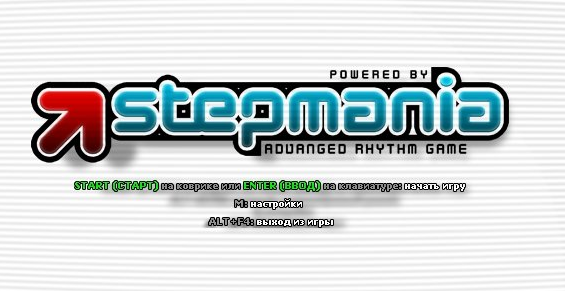


Информация о игре Год выпуска: 2010
Жанр: Аркады
Разработчик: Stepmania community
Версия: 3.9 Полная (Последняя)
Язык интерфейса: английский, русский
Таблетка: Присутствует
В этой статье мы подробно расскажем, что вам делать с танцевальным ковриком (его ещё называют дэнспадом) или танцевальной платформой (металлпадом). Кроме подключения и проверки, вам нужно знать как установить и запустить программу Stepmania, которая имитирует танцевальный автомат систем Dance Dance Revolution и Pump It Up.
Шаги 1-4 на видео
Шаг 1: Подключение коврика.
Подключение к компьютеру
Подключите коврик к свободному USB-порту компьютера. Windows обнаружит новое устройство и самостоятельно установит все необходимые драйверы:
Windows обнаружила коврик (часть 1)
Windows обнаружила коврик (часть 2)
Windows установила драйверы и коврик готов к работе
Шаг 2: Проверка работоспособности коврика.
Рекомендуется посмотреть свойства подключенного коврика. Для этого вам следует войти в ПАНЕЛЬ УПРАВЛЕНИЯ и найти ИГРОВЫЕ УСТРОЙСТВА:
Нажимайте ПУСК и выбирайте ПАНЕЛЬ УПРАВЛЕНИЯ.
В панели управления выберите ПРИНТЕРЫ И ДРУГОЕ ОБОРУДОВАНИЕ.
. и выберите ИГРОВЫЕ УСТРОЙСТВА
Откроется окно подключенных игровых устройств. Подключенный коврик будет отображаться в списке как USB GAMEPAD. Выберите его в списке и нажмите клавишу СВОЙСТВА.
Cписок подключенных игровых устройств
Перед вами откроется окно со свойствами коврика. Выглядеть оно будет так:
На этом рисунке показаны свойства подключенного коврика BASE-8. Видно, что у коврика 10 кнопок: 8 стрелок + START и SELECT. В зависимости от модели количество кнопок будет различным.
Сейчас вы можете протестировать работу всех клавиш наступая на них. Номера нажатых кнопок будут подсвечиваться (на рисунке нажата клавиша №4).
Шаг 3: Установка программы Stepmania.
Вставьте прилагаемый компакт-диск в привод CD-ROM, установка запустится автоматически. Следуйте подсказкам а экране и проведите установку.
Вводный экран программы установки. Для продолжения нажимайте ДАЛЕЕ.
Выберите папку для установки. Для полной установки вам потребуется около 700 мегабайт свободного пространства. Для продолжения нажимайте ДАЛЕЕ.
Выберите тип установки. Мы настоятельно рекомендуем полную установку. Компактную и минимальную установку следует использовать только при нехватке свободного места. Для продолжения нажимайте ДАЛЕЕ.
Укажите название папки, создаваемой в меню кнопки ПУСК. В большинстве случаев вам не нужно менять предлагаемой название. Для продолжения нажимайте ДАЛЕЕ.
Это информационный экран, где отображаются выбранные вами параметры установки. Для их изменения вы можете вернуться в соответствующие экраны кнопкой НАЗАД. Для продолжения установки нажмите УСТАНОВИТЬ.
Производится копирование файлов. Осталось дождаться завершения установки.
Шаг 4: Первый запуск СТЕПМАНИИ и настройка клавиш управления.
Для запуска игры щелкните по ней в меню ПУСК или запустит её с помощью значка на рабочем стола (если вы его создали во время установки).
Так выглядит значок Степмании на рабочем столе. Учтите, он будет виден только в том случае, если вы при установке поставили соответствующую галочку.
По умолчанию, игра устанавливается именно сюда.
При первом запуске Степмания просматривает установленные песни, собирает данные о них и формирует базу данных. Этот процесс может занять несколько минут. Второй и последующие запуски будут происходить значительно быстрее.
После загрузки всех песен программа развернётся на весь экран и вы увидите заставку. Если в течение какого-то времени не нажимать никаких клавиш, вы увидите обучающий экран, демонстрацию и установленные рекорды.
Самая первая заставка.
ВАЖНО: Настройка коврика.
После того как вы запустите вашу программу, вам предстоит настроить танцевальный коврик. Не волнуйтесь! Это нужно будет сделать всего один раз, а не при каждом запуске. Для этого войдите в НАСТРОЕЧНОЕ МЕНЮ программы, нажав клавишу М.
Вам следует войти в шестой по счёту пункт под названием НАЗНАЧЕНИЕ КЛАВИШ КЛАВИАТУРЫ/ДЖОЙСТИКА. Наведите на него курсор клавишами клавиатуры ВВЕРХ или ВНИЗ и нажмите ВВОД (ENTER). После этого перед вами откроется экран настройки клавиш.
Экран настройки клавиш
В левой стороне экрана расположены клавиши управления первого игрока, справа второго. Чтобы назначить клавишу управления вам следует клавишами курсора выбрать нужную клетку, нажать ВВОД (ENTER), а затем нажать выбранную клавишу на клавиатуре или на коврике.
Давайте разберём на примере. Назначим клавишу ВЛЕВО ДЛЯ ИГРОКА №1:
Для удаления клавиши вы просто наводите курсор на нужную клетку и нажимаете клавишу DEL (DELETE).
Мы не рекомендуем вам назначать следующие клавиши самостоятельно:
— клавиши курсора на клавиатуре ВЛЕВО, ВПРАВО, ВВЕРХ и ВНИЗ>;
— клавиши малой цифровой клавиатуры;
— клавиши ВВОД (ENTER), ESCAPE, табуляцию (TAB) и DELETE;
— клавиши М (и русскую и английскую).
На кнопку коврика SELECT рекомендуем установить функцию ОТМЕНА.
После настройки всех нужных вам клавиш возвращайтесь в главное меню, для чего несколько раз нажмите ESCAPE.
Шаг 5: Танцуем.
Итак, все сложности позади и настала пора приступить к игровому процессу.
Нажмите СТАРТ ещё раз и вы попадёте в экран выбора режима игры.
Экран выбора режима игры
Вы можете выбрать один из пяти режимов игры. В зависимости от того на скольких танцевальных ковриках нажаты кнопки СТАРТ, будут доступны различные режимы игры:
Режимы для одного коврика:
Режимы для двух ковриков:
Для включения этих режимов, на втором коврике необходимо так же нажать на кнопку СТАРТ.
После выбора нужного вам режима игры, нажмите СТАРТ, чтобы перейти к выбору уровня сложности.
Экран выбора уровня сложности
Все песни могут быть сыграны на разных уровнях сложности. В зависимости от уровня сложности изменяются движения, их частота и сложность исполнения. Чем сложнее уровень, тем труднее уследить за происходящим на экране и превратить это в движение.
Стандартные уровни сложности
Экспертные уровни сложности
Эти уровни располагаются правее «сложного» уровня, на втором экране. Будьте осторожны. Они действительно очень сложные. Для достижения наилучших результатов здесь рекомендуется металлический коврик.
Экран выбора сборника
Все песни в игре собраны в сборники. При выборе сборника вы можете просмотреть его обложку и названия песен в нём. Если вы не знаете, какой именно сборник выбрать, выбирайте первый в списке пункт ALL MUSIC (вся музыка), чтобы увидеть все песни сразу и выбирать из полного списка.
Изначально вам доступен только один сборник из 21 песни. Для того чтобы получить доступ к другим сборникам, вы должны набирать скрытые баллы.
Скрытые баллы начисляются за каждую успешно завершенную песню. Как только вы набираете определённое количество баллов, вам становится доступен тот или иной сборник. Кстати, просмотреть набранное вами количество скрытых баллов невозможно. Именно поэтому они и называются скрытыми.
Экран выбора песни
Внимательно рассмотрите экран выбора песни. На нём много полезной информации. В правой части экрана – список песен, в левой части – информация о выбранной песне.
С помощью клавиш ВЛЕВО и ВПРАВО вы можете прокручивать список песен. Немного задержавшись на песне, вы услышите её фрагмент.
В список песен также включены, две дополнительных опции:
Как только вы выберете песню, нажимайте СТАРТ.
Наконец-то начинается сам танец.
Игровой экран состоит из движущихся стрелок и шаговой зоны. ШАГОВАЯ ЗОНА – это линия полупрозрачных стрелок в верхней части экрана. Когда звучит музыка, по экрану бегут стрелки снизу вверх. Когда стрелка пересекает шаговую зону, игрок должен наступить на эту стрелку.
В верхней части экрана так же располагается ДЭНСМЕТР – шкала в виде змейки. В начале игры он наполовину полный. Если вы наступаете на стрелки правильно и вовремя, то он заряжается. Если вы делаете ошибки, дэнсметр разряжается. Проигрыш наступает в том случае, если дэнсметр полностью разрядится.
В нижней части экрана показывается играемый сейчас уровень сложности и набранные очки.
В центральной части экрана вы увидите слова, которые появляются при нажатии на стрелку:
Если вы делаете подряд ВЕЛИКОЛЕПНО, ОЧЕНЬ ХОРОШО или ХОРОШО, вы зарабатываете дополнительные очки.
По окончании танца, вам начисляются очки и рейтинг. Самый высокий рейтинг вы получите в том случае, если все ваши нажатия произошли в идеальный момент (всегда было ВЕЛИКОЛЕПНО). Нажатия не должны быть даже «чуть раньше» и «чуть позже».
Экран с результатами
Рейтинг – главный показатель вашего мастерства –меняется от ААА (самый лучший) до (E – самый худший). Хуже чем E может быть только вариант, когда вы проигрываете, не дотянув до конца песни.
Проигрыш засчитывается в том случае, если ваш DANCE METER (дэнсметр) упадёт до нуля. Ничего не остаётся кроме как попробовать ещё раз. Совет: слушайте музыку и больше тренируйтесь.
За одну игру вам предстоит преодолеть четыре этапа. С каждым последующим этапом игра становится сложнее: растут требования к точности нажатия стрелок и в случае ошибок дэнсметр разряжается значительно быстрее.
По окончании последнего этапа Stepmania подводит итог за всю игру. И если вы установили очередной рекорд по очкам, то вам предложат ввести своё имя в таблицу рекордов.
StepMania
StepMania — это быстро развивающаяся видеоигра «Головоломка, одиночная игра и многопользовательский ритм», разработанная и изданная Крисом Дэнфордом. В этой игре игрок может использовать клавиши со стрелками для выполнения своих игровых целей. Игра оценивается на основе того, насколько точно игрок может вовремя активировать стрелки, чтобы победить ритм песни. В игре есть несколько песен, а также игрок может добавить свою собственную песню, чтобы сделать игру более интересной. Усилия игрока оцениваются по буквенным оценкам и количественным показателям, которые показывают игроку, насколько хорошо он справился. StepMania также позволяет игроку бросить вызов своим друзьям или членам семьи, чтобы проверить свои навыки. В игре доступно несколько режимов, таких как легкий, стандартный, экспертный и т. Д. У каждого из них есть свои трудности. StepMania предлагает превосходную механику и приятный игровой процесс.
Найдено 2 аналогов StepMania. Эти программы имеют схожий набор функций и отлично подходят для замены.
Найдено 11 похожих программ, которые могут быть использованы только в качестве частичной альтернативы StepMania.
Stepmania 3.9 / Степмания русская версия от Танцующего Бегемотика
Год выпуска : 2007, локализация 2010
Жанр : Rythm & Dance game / Bemani
Разработчик : Stepmania community + Танцующий Бегемотик
Издательство : Танцующий Бегемотик
Платформа : PC / Windows XP, Vista, Seven
Системные требования : x86, 128 RAM, Звук, DirectX5 и лучше
Тип издания : лицензия
Язык интерфейса : только русский
Таблэтка : Не требуется (открытая MIT лицензия)
Размер: 603,36 Мб
Описание : Симулятор Танцевального игрового автомата. Русифицированная версия, идеально подходит для тех, кто только пробует играть в танцевальные игры. Играть можно на специальном танцевальном коврике или платформе, а также на клавиатуре.
Доп. информация : Википедия: «Игра проходит на танцевальной платформе четырьмя панелями: «вверх», «вниз», «влево» и «вправо». Во время игрового процесса по экрану перемещается последовательность стрелок, которая соответствует музыкальному ритму исполняемой песни. Игрок должен нажимать ногами в такт музыке соответствующие панели в тот момент, когда стрелки совпадают с полупрозрачным трафаретом, расположенным обычно в верхней части экрана. При каждом правильном нажатии у игрока постепенно пополняется уровень «шкалы жизни». За каждый промах от шкалы отнимается определённое количество энергии. Раунд считается проигранным, если игрок хотя бы один раз во время прохождения песни допустил падение уровня «шкалы жизни» до нуля.
Русифицированная подсказка по игре и полная проработка. Именно этот диск идёт в комплекте с танцевальным ковриком. Единый установщик. 200 песен в комплекте.





































